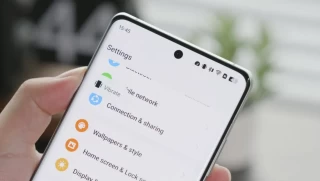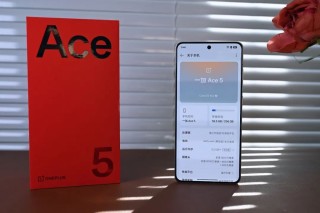本文将指导你如何删除小米MIUI 12系统桌面数据,首先进入系统设置,找到应用管理选项,然后选择系统桌面应用,进入存储选项,点击删除数据即可,详细步骤简单易行,帮助你轻松清理系统桌面数据,优化手机性能。

本文将指导你如何删除小米MIUI 12系统桌面数据,以优化手机性能,请确保已备份所有重要数据,以防丢失,按照以下步骤操作:
进入系统设置
打开你的小米MIUI 12系统手机,找到并点击“设置”图标,开始进行系统设置。
找到应用管理选项
在“设置”菜单中,查找并点击“应用管理”或“应用设置”选项,这个选项是用来管理手机中所有应用程序的。
选择系统桌面应用
在“应用管理”或“应用设置”列表中,点击“系统应用”选项,然后找到并点击“桌面”应用。
进入存储选项并删除数据
在桌面应用的详情页中,点击“存储”选项,然后找到并点击“删除数据”按钮,系统会弹出提示窗口,请确认你的操作。
注意事项
- 清除系统桌面数据前务必备份所有重要数据。
- 此操作可能会影响你的使用体验,请谨慎进行。
- 如不确定如何操作,建议寻求专业人士的帮助。
- 操作过程中请确保手机电量充足。
- 清除数据后可能需要重新配置一些个性化设置。
常见问题解答(FAQ)
- 清除系统桌面数据会删除我的应用程序吗? 答:不会,清除系统桌面数据只会删除桌面应用的相关数据,不会删除您安装的其他应用程序。
- 清除数据后是否需要重新设置手机的某些功能? 答:是的,清除系统桌面数据后可能需要重新配置一些个性化设置,如桌面布局、图标排列等。
- 如果在操作过程中遇到错误提示怎么办? 答:如遇错误提示,请尝试重新操作或查阅相关文档和教程,若问题仍未解决,请联系小米客服或寻求专业人士的帮助。
- 清除系统桌面数据会影响手机的性能吗? 答:一般来说不会,但请务必谨慎操作并备份重要数据,以防不慎删除重要的系统文件或配置影响手机的正常运行。
希望本文能够帮助你顺利删除小米MIUI 12的系统桌面数据,以优化手机性能,在操作过程中,请务必小心谨慎,遵循上述步骤,如遇任何问题或困惑,请随时寻求专业人士的帮助。